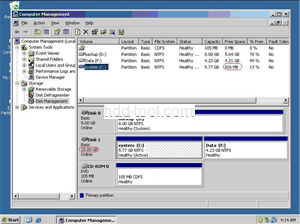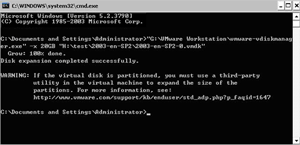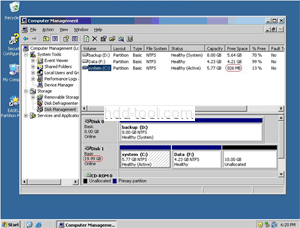لماذا يريد الناس تغيير حجم خادم VMware؟
تغيير حجم خادم VMware ليس مهمة سهلة بالنسبة للكثيرين Windows Server المستخدمين لأنه متورط مع الجهاز الظاهري VMware وسلامة البيانات على أقسام الخادم. لا يعرف العديد من المستخدمين كيفية تغيير حجم الجهاز الظاهري أو زيادة حجم قرص VMware Server ، بينما يعرف مستخدمو الخادم الآخرون الطريقة ، لكنهم لا يعرفون أي أداة أفضل. يحتاجون إلى التفكير مرتين لاختيار قسم خادم VMware موثوق به لتغيير حجم برنامج لتغيير حجم قرص خادم VMware. لذلك ستقدم هذه المقالة برنامجًا تعليميًا خطوة بخطوة حول كيفية تغيير حجم خادم VMware بشكل مباشر وآمن بدون أعمال معقدة.
كيفية تغيير حجم خادم VMware؟
بشكل عام ، هناك نوعان من المشاكل عند تغيير حجم قسم خادم VMware. أولاً ، قسم التمهيد VMware Server يفتقر إلى المساحة ، ولكن هناك مساحة كبيرة على الأقسام الافتراضية الأخرى. ثانيًا ، نفدت مساحة كل من قسم التمهيد الظاهري وقرص خادم VMware بالكامل. بينما يوفر برنامج VMware أدوات "vdiskmanager.exe" لزيادة حجم القرص الظاهري الموجود في دليل تثبيت برنامج VMware. لتغيير حجم قسم خادم VMware ، لا يزال يتعين عليك استخدام أداة التقسيم التابعة لجهة خارجية ، مثل Partition Magic المخدم
كيفية زيادة حجم القرص الظاهري خادم VMware؟
الخطوة 1: افتح مربع حوار التشغيل من قائمة البداية (ابدأ -> تشغيل) أو اضغط باستمرار على ملف Windows مفتاح واضغط R. اكتب "cmd" واضغط على Enter لفتح موجه الأوامر. الخطوة 2: بافتراض أن تثبيت برنامج VMware الخاص بك في نوع الموقع الافتراضي أو الصق ما يلي ، مع استبدال CAPACITY بالحجم الجديد لصورة القرص الظاهري و "xx" بالمسار المطلق واسم VMDK في "xx.VMDK" "C : \ Program Files \ VMware \ VMware Workstation \ vmware-vdiskmanager.exe "-x CAPACITY" xx.VMDK "يجب إدخال السعة بالملحقات التالية اعتمادًا على الحجم الجديد ، MB أو GB ، على سبيل المثال 20GB سيتم تغيير حجم الجديد القرص الصلب إلى 20 جيجا بايت.
ومع ذلك ، يمكن لهذه الأداة فقط زيادة مساحة القرص الظاهري لخادم VMware ، مثل رسالة "تحذير" أعلاه. لزيادة قسم Virtual Server ، تحتاج إلى Partition Magic الخادم والطريقة أدناه.
كيفية تغيير حجم قسم التمهيد خادم VMware؟
الخطوة 1 ، إطلاق Partition Magic المخدم، سترى كل الأقراص والأقسام المتصلة بالخادم والمساحة الخالية والمساحة المستخدمة وخصائص أخرى لكل قسم.
انقر بزر الماوس الأيمن فوق قسم البيانات وحدد "تغيير الحجم" ، في النافذة المنبثقة ، اسحب الحد الأيسر إلى اليمين لتقليصه.
سيكون هناك بعض المساحة غير المخصصة خلف قسم النظام.
الخطوة 2 ، انقر بزر الماوس الأيمن فوق قسم النظام وحدد "تغيير الحجم" ، في النافذة المنبثقة ، اسحب الحد الأيمن إلى اليمين للاحتفاظ بالمساحة غير المخصصة.
انقر فوق "تطبيق" للمتابعة ، تم.
الآن لديك خادم "جديد" يمكن استخدامه لفترة طويلة مرة أخرى.
بالنسبة لمستخدمي المؤسسات ، طبعة محدودة يسمح باستخدام غير محدود داخل شركتك لتوفير الوقت والمال.